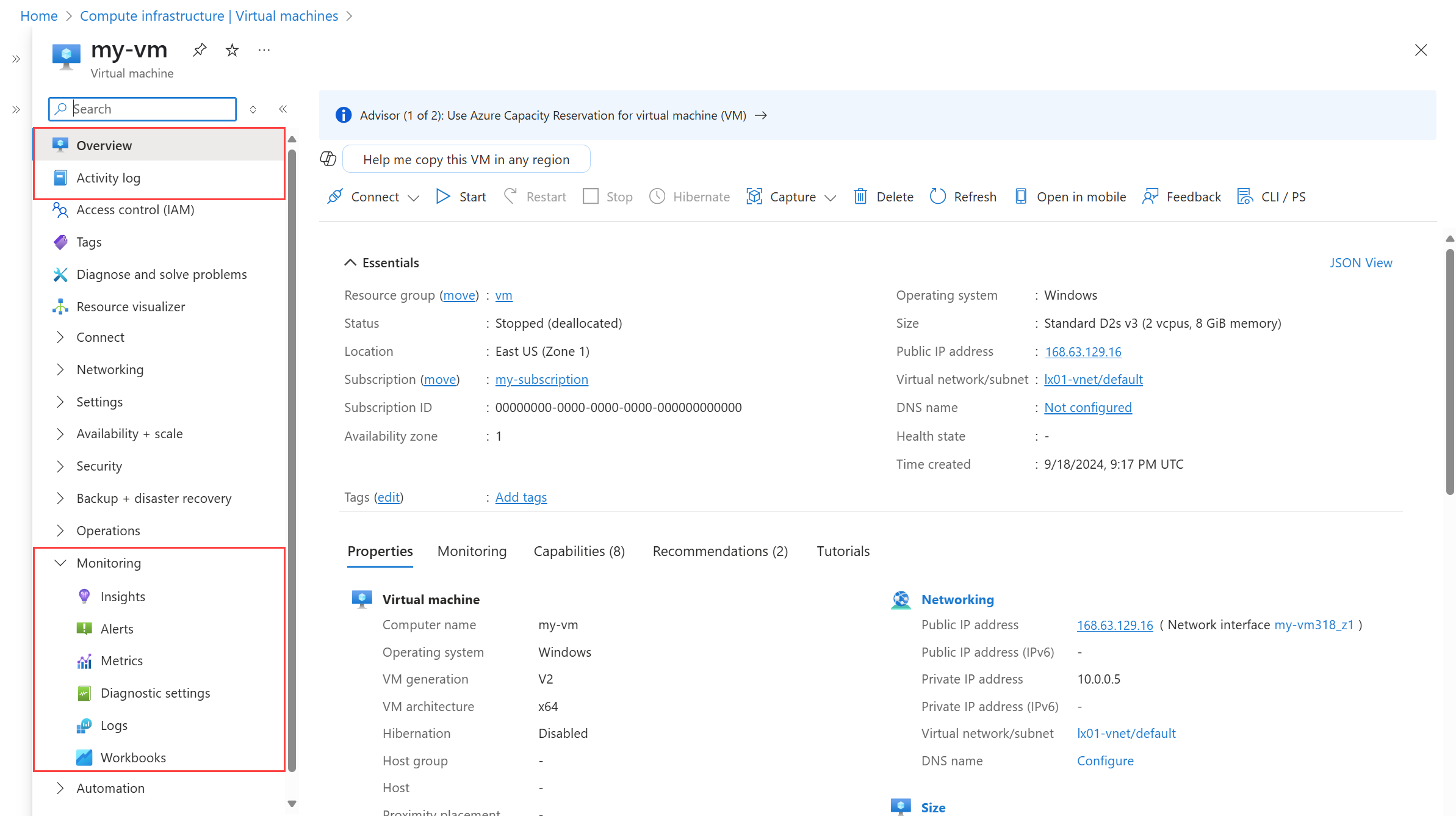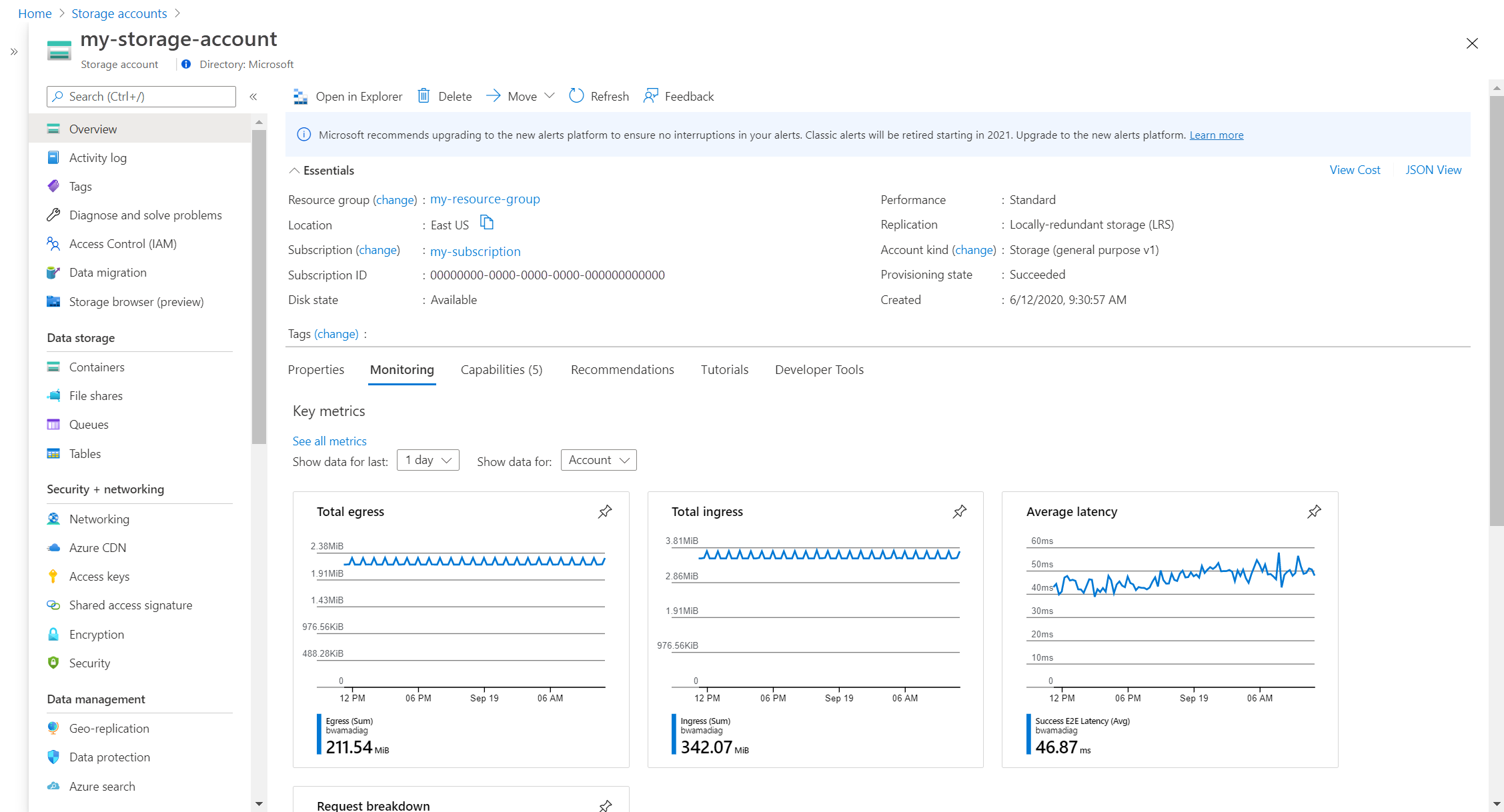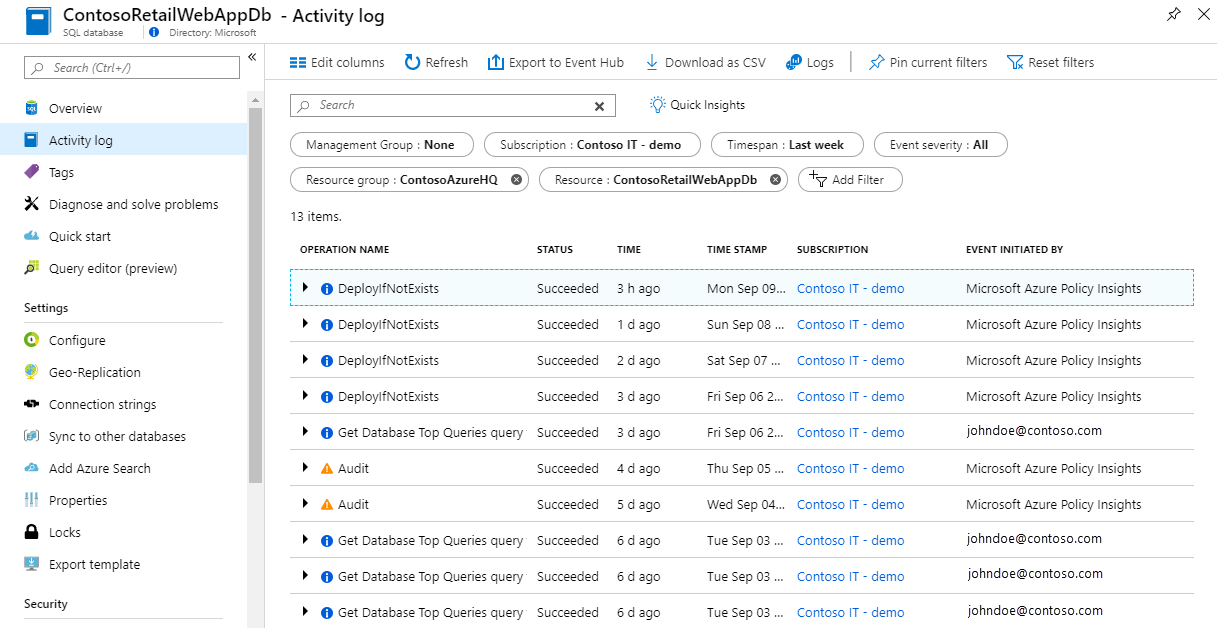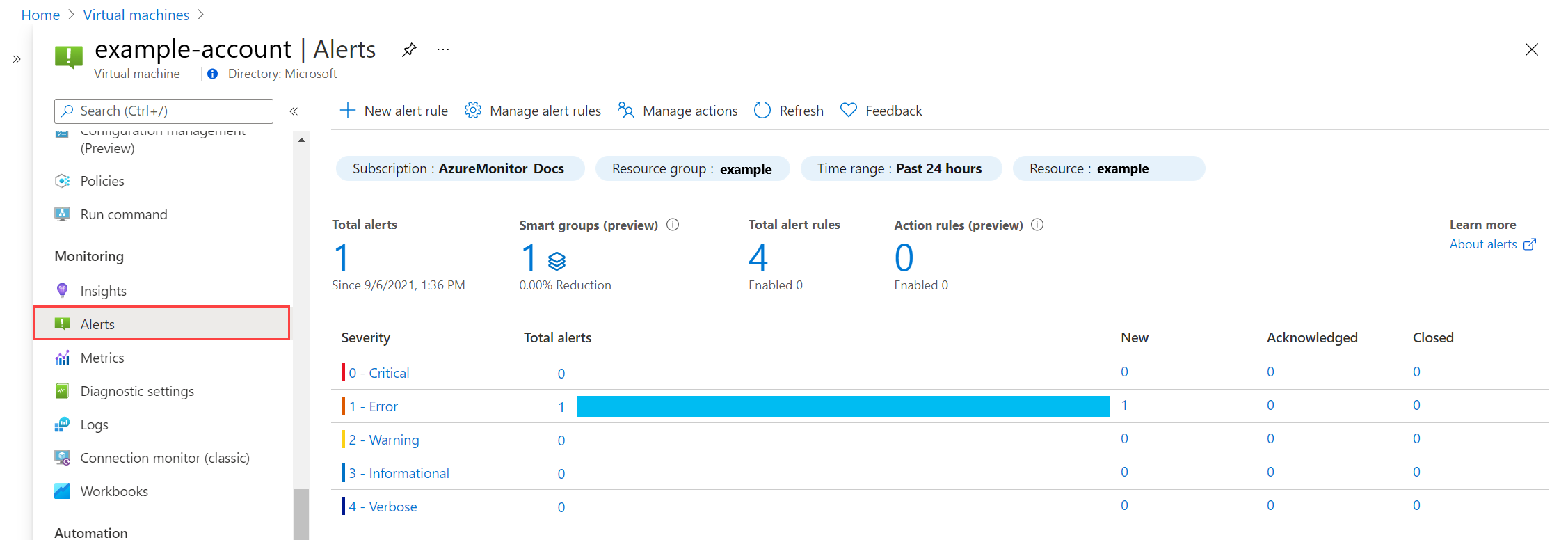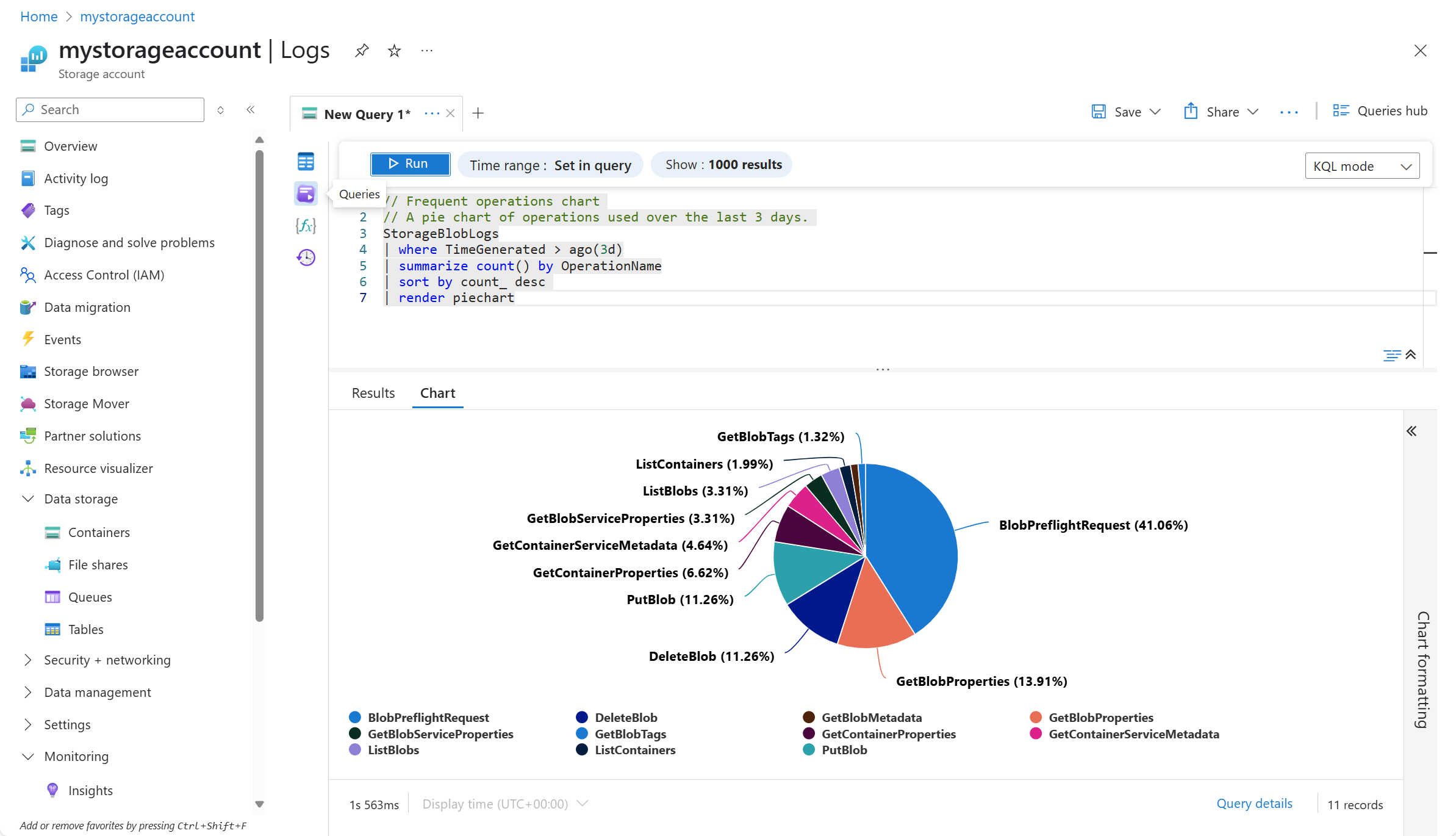Observação
O acesso a essa página exige autorização. Você pode tentar entrar ou alterar diretórios.
O acesso a essa página exige autorização. Você pode tentar alterar os diretórios.
Quando você tem aplicativos e processos de negócios críticos que dependem de recursos do Azure, recomendamos monitorar a disponibilidade, o desempenho e a operação desses recursos. O Azure Monitor é um serviço de monitoramento completo que fornece uma gama completa de funcionalidades para monitorar os seus recursos do Azure. Você também pode usar o Azure Monitor para monitorar recursos em outras nuvens e localmente.
Neste artigo, você aprenderá sobre:
- Opções de menu no portal do Azure para monitorar recursos do Azure.
- Ferramentas do Azure Monitor usadas para coletar e analisar dados.
- Dados coletados pelo Azure Monitor para monitorar diferentes recursos do Azure.
Opções de menu
Este artigo descreve as opções de menu relacionadas ao monitoramento quando você seleciona um recurso no portal do Azure. Você também pode acessar os recursos do Azure Monitor no menu Monitorar para todos os recursos do Azure.
Diferentes serviços do Azure podem ter experiências ligeiramente diferentes, mas compartilham um conjunto comum de opções de monitoramento no portal. Esses itens de menu incluem Visão geral e log de atividades e várias opções na seção Monitoramento do menu.
Página de visão geral
A página Visão geral inclui detalhes sobre o recurso e, muitas vezes, seu estado atual. Muitos serviços do Azure têm uma guia Monitoramento que inclui gráficos para um conjunto de métricas principais. Os gráficos são uma maneira rápida de exibir a operação do recurso. Você pode selecionar qualquer um dos gráficos para abri-los no Metrics Explorer para análise mais detalhada.
Para saber como usar o Metrics Explorer, consulte Analisar métricas para um recurso do Azure.
Log de atividades
O item de menu Log de atividades permite exibir entradas no log de atividades do recurso. São eventos de nível de assinatura que acompanham as operações de cada recurso do Azure, por exemplo, criando um novo recurso ou iniciando uma máquina virtual. Os eventos de log de atividades são gerados e coletados automaticamente para exibição no portal do Azure.
Inspirações
O item de menu Insights abre o insight do recurso se o serviço do Azure tiver um. Os Insights fornecem uma experiência de monitoramento personalizada baseada na plataforma de dados do Azure Monitor e nos recursos padrão. Exemplos incluem insights de aplicativo, insights de contêiner e insights de máquina virtual.
Alertas
A página Alertas mostra todos os alertas recentes que foram disparados para o recurso. Os alertas notificam você proativamente quando condições importantes são encontradas em seus dados de monitoramento e podem usar dados de métricas ou logs. Para saber como criar regras de alerta e exibir alertas, consulte Criar um alerta de métrica para um recurso do Azure ou criar um alerta de pesquisa de log para um recurso do Azure.
Métricas
O item de menu Métricas abre o Metrics Explorer , que permite que você analise as métricas da plataforma para o recurso. Esses são valores numéricos que são coletados automaticamente em intervalos regulares e descrevem algum aspecto de um recurso em um determinado momento. Você pode trabalhar com métricas individuais ou combinar várias métricas para identificar correlações e tendências. Esse é o mesmo Metrics Explorer que é aberto quando você seleciona um dos gráficos na página Visão Geral . Para saber como usar o Metrics Explorer, consulte Analisar métricas para um recurso do Azure.
Configurações de diagnóstico
A página configurações de diagnóstico permite que você crie uma configuração de diagnóstico para coletar os logs de recursos do recurso. Logs de recursos fornecem informações sobre as operações executadas por um recurso do Azure, como obter um segredo de um cofre de chaves ou fazer uma solicitação a um banco de dados. Os logs de recursos são gerados automaticamente, mas você deve criar uma configuração de diagnóstico para enviá-los a um workspace do Log Analytics ou a algum outro destino.
Para saber como criar uma configuração de diagnóstico, consulte Coletar e analisar logs de recursos de um recurso do Azure.
Registros
O item de menu Logs abre o Log Analytics para analisar os logs de recursos e outros dados coletados pelo Azure Monitor. O Log Analytics é um poderoso mecanismo de consulta que permite analisar grandes quantidades de dados e criar consultas personalizadas para encontrar informações específicas. Escreva suas próprias consultas personalizadas usando KQL (Linguagem de Consulta Kusto) ou selecione entre consultas predefinidas para começar rapidamente.
Não haverá logs para consultar o recurso até que você crie uma configuração de diagnóstico para enviar os logs do recurso para um espaço de trabalho do Log Analytics. Para saber como criar uma configuração de diagnóstico, consulte Coletar e analisar logs de recursos de um recurso do Azure.
Próximas etapas
Agora que você tem uma compreensão básica do Azure Monitor, comece a analisar algumas métricas para um recurso do Azure.